-
![]() Windows向けデータ復旧
Windows向けデータ復旧
- Data Recovery Wizard Free購入ダウンロード
- Data Recovery Wizard Pro 購入ダウンロード
- Data Recovery Wizard WinPE購入ダウンロード
- Partition Recovery購入ダウンロード
- Email Recovery Wizard購入ダウンロード
- おまかせデータ復旧サービス
概要:
EaseUS Partition Managerソフトウェアをダウンロードして、Windows Server 2003/2008/2012およびWindows XP/Vista/Windows7/8用のEaseUS Partition Master WinPEブータブルディスクを作成します。
WinPE(Windowsプリインストール環境、Windows PEとも呼ばれる)は、Windowsのミニチュア版で、PC、ワークステーション、サーバーの展開やオペレーティングシステムのトラブルシューティングに使用できます。EaseUS Partition Master WinPEブータブルディスクは、EaseUS Partition Masterによって作成されたWindows PE環境に基づいています。オペレーティングシステムがクラッシュしたときのハードディスクのパーティション管理、他のオペレーティングシステムを再インストールするためのプライマリドライブのサイズ変更、あるいはオペレーティングシステムがないコンピュータのパーティション管理も可能です。
WinPE緊急ディスクを作成するには、EaseUSパーティションマネージャーソフトウェアをダウンロードする必要があります。このソフトはWindows上でシステムパーティションを拡張したり、ディスク容量不足を解決したり、ディスクスペースを管理したり、削除されたパーティションを復元したり、MBRを再構築したり、GPTパーティションを復元したりすることができます。また、プライマリドライブのサイズを変更して、他のオペレーティングシステムを再インストールしたり、コンピュータのパーティションを管理したりすることもできます。(RAIDも完璧にサポートできます)。
以下の手順に従って、EaseUS Partition Master WinPEブータブルディスクを作成してください:
ステップ1. EaseUS Partition Masterのブータブルディスクを作成するには、USBドライブ、フラッシュドライブ、CD/DVDディスクなどのストレージメディアを準備する必要があります。そして、ドライブをコンピュータに正しく接続します。
ステップ2. EaseUS Partition Masterを起動し、左側にある「ブータブルメディア」機能を見つける。それをクリックします。
ステップ3. ドライブが利用可能な場合は、USBまたはCD/DVDを選択できます。しかし、手元にストレージデバイスがない場合は、ISOファイルをローカルドライブに保存し、後でストレージメディアに書き込むこともできます。オプションを選択したら、「作成」ボタンをクリックして開始します。
プロセスが終了すると、EaseUS Partition Master WinPEブータブルディスクの作成が完了します。これで、コンピュータが正常に起動できないときでも、ブータブルドライブを通してハードディスクやパーティションを管理することができます。
RAIDドライブがある場合、まずメニューバーからAdd DriverをクリックしてRAIDドライバをロードしてください。RAIDや特定のハードディスクなど、ドライバがインストールされていないとWinPE環境下で認識できないデバイスがあります。
上記のような利点のほかに、他社のパーティションマネージャーソフトウェアと比べて最も安い。このようなコストパフォーマンスの高い万能なパーティションマネージャーソフトを今すぐダウンロードしませんか?
EaseUS WinPE起動可能ディスクを作成した後、コンピュータが起動できなくても、そのディスクを使ってEaseUS Partition Masterを起動することができます。以下はその手順です:
ステップ1. EaseUS緊急ブート可能USBディスクを死亡、起動不能、または問題のあるWindows PCに接続します。
ステップ2.電源ボタンを押してコンピュータを起動し、F2/F11/Delを押したままBIOSに入ります。
ステップ3.「起動ドライブ」セクションに移動し、起動ドライブとしてEaseUS Emergency Bootable USBを設定します。
ステップ4.変更を保存し、BIOSを終了します。
ステップ 5.EaseUS WinPEディスクからコンピュータが起動するのを待ちます。
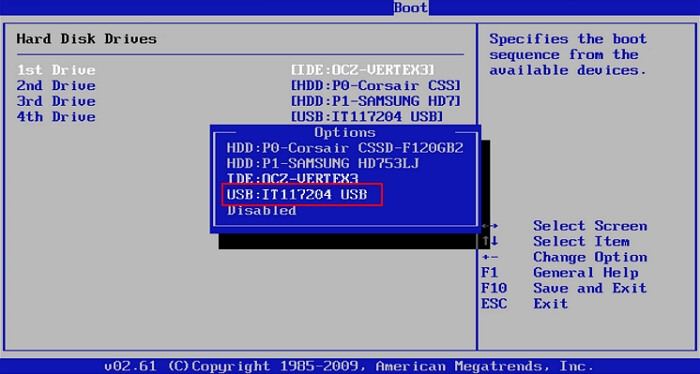
これで、EaseUS Partition Master WinPEインターフェイスが表示され、Windowsを起動しなくても、パーティションサイズ変更、ディスクパーティションクローン、パーティション復元などの機能を利用できます。
EaseUSディスク管理ツールでWinPEディスクを作成するのはとても簡単です。Windowsのブートエラーを修正したいなら、できるだけ早くEaseUSパーティションソフトをダウンロードする必要があります。
高機能なディスク管理

Partition Master Professional
一番使いやすいディスク管理ソフトで、素人でもディスク/ パーティションを自由に変更できます!